تطبيق إيقاف التطبيقات مؤقتًا على Android في عام 2025
كما أنه أمر شائع جدًا: تشتري هاتفًا جديدًا يعمل بنظام أندرويد، لتجد أنه يأتي محملاً بالعديد من التطبيقات التي لن تستخدمها أبدًا. السؤال هو، ماذا يمكنك أن تفعل حيال ذلك؟
لمنع التطبيقات غير المستخدمة من شغل مساحة زائدة أو استهلاك البطارية، يُنصح بتعطيلها. قد تحتاج أيضًا إلى تعطيل التطبيقات التي تسبب مشاكل. سترشدك هذه المقالة إلى عملية تعطيل التطبيقات على جهاز أندرويد.
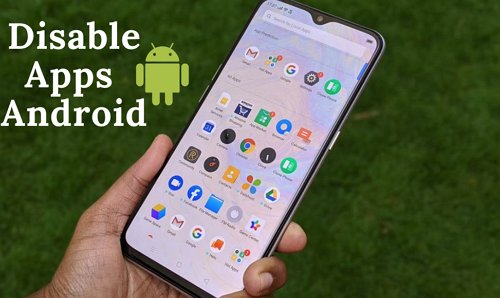
كيفية تعطيل التطبيقات المثبتة مسبقًا على أندرويد
لا يمكن إلغاء تثبيت التطبيقات المثبتة مسبقًا بدون التجذير او عمل روت ولا يمكن تعطيل معظمها. يمكن تعطيل بعض التطبيقات المثبتة مسبقًا على Samsung و Google Pixel و Xiaomi و HUAWEI و Oppo وغيرها. تحتاج إلى الانتقال إلى الإعدادات للتحقق مما إذا كان يمكن تعطيلها. إليك الخطوات:
- افتح إعدادات جهاز Android.
- مرر لأسفل وانقر على التطبيقات.
- من قائمة التطبيقات، اختر التطبيق الذي ترغب في تعطيله.
- اضغط على التطبيق، ثم اضغط على زر تعطيل.
- قد يظهر تحذير بأن تعطيل هذا التطبيق قد يؤدي إلى توقف التطبيقات الأخرى عن العمل بشكل صحيح. اضغط على تعطيل التطبيق للتأكيد.
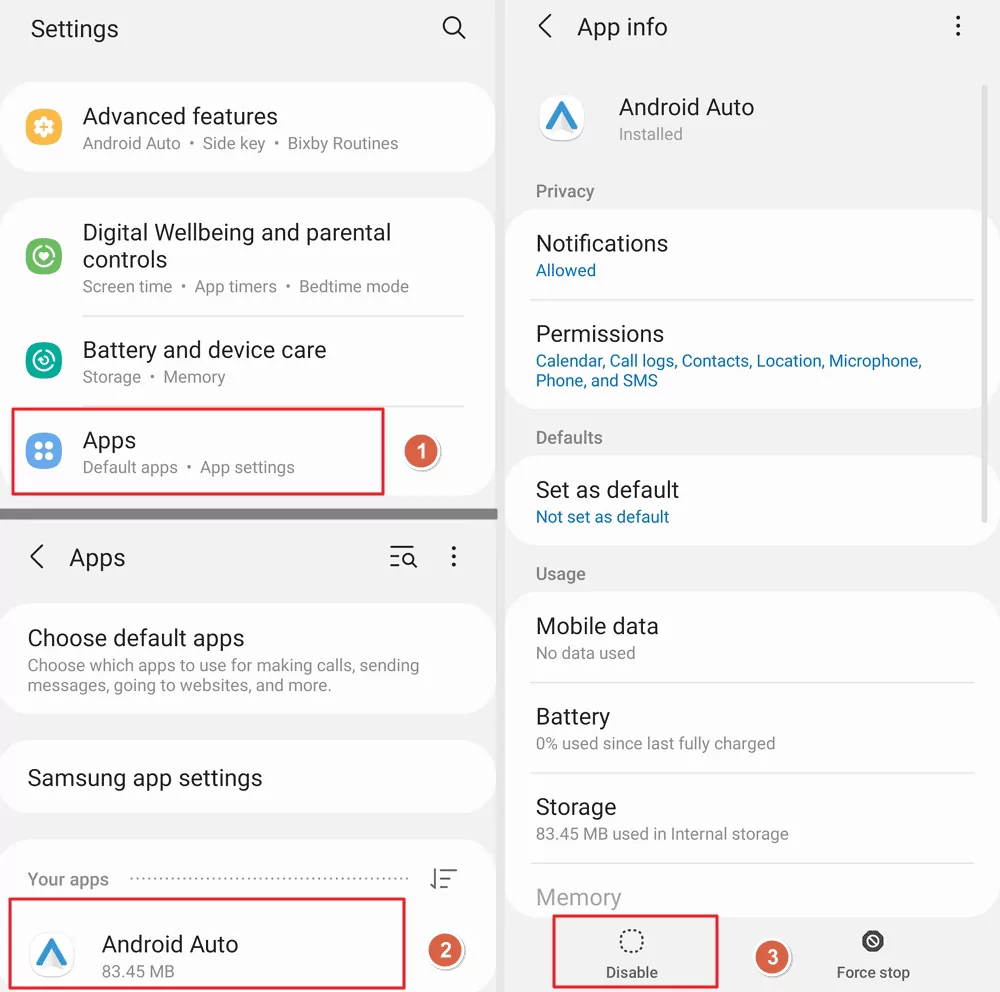
لا يؤدي تعطيل تطبيق ما إلى إلغاء تثبيته؛ إنه ببساطة يمنعه من العمل واستخدام الموارد. إذا توقفت بعض تطبيقات النظام عن العمل أو توقفت عن العمل، فسيكون فرض الإيقاف كافيًا.
لنفترض أنك تريد تمكين التطبيق مرة أخرى؛ انتقل إلى الإعدادات > التطبيقات > اضغط على التطبيق الذي قمت بتعطيله سابقاً، واختر تشغيل أو تمكين.
كيفية تعطيل التطبيقات التي تم تنزيلها على أندرويد
تقدم أجهزة أندرويد من سامسونج ميزات إضافية تسمح لك بتعطيل التطبيقات على الفور من درج التطبيقات دون فتح أي تطبيقات أخرى.
- مرر لأعلى لتشغيل درج التطبيقات.
- اضغط مع الاستمرار على أي تطبيق ترغب في تعطيله.
- حدد تعطيل وقم بالتأكيد.
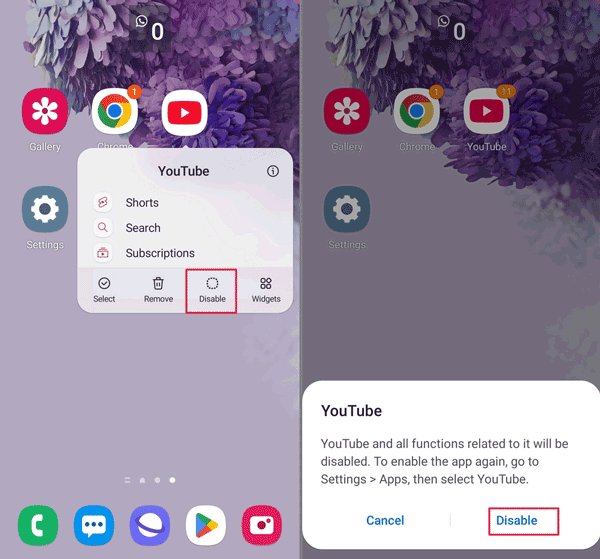
تم تعطيل التطبيق الآن. ستمنع هذه العملية تشغيل التطبيق وإخفائه من درج التطبيقات أو الشاشة الرئيسية.
إذا كنت ترغب في تمكينه مرة أخرى، يُرجى الانتقال إلى الإعدادات > التطبيقات، واضغط على التطبيق الذي قمت بتعطيله سابقًا، وحدد تشغيل أو تمكين. ومع ذلك، لن تُظهر الخطوات التطبيق على شاشة التطبيق مرة أخرى. ستحتاج إلى التمرير لأعلى لعرض جميع التطبيقات والضغط مطولاً على أيقونته لإضافته إلى الصفحة الرئيسية مرة أخرى.
نصائح:
لا توفر أجهزة Android من العلامات التجارية الأخرى خيار تعطيل التطبيقات التي تم تنزيلها. ومع ذلك، فإن بعض العلامات التجارية مثل Xiaomi وHUAWEI لديها مدخل لتعطيل تشغيل التطبيقات. على الرغم من أنه لن يخفي التطبيقات من درج التطبيقات أو الشاشة الرئيسية، إلا أنه يمكن أن يمنع تشغيل التطبيقات عند عدم الحاجة إليها.
لماذا تحتاج إلى تعطيل تطبيقات الأندرويد والمزيد من النصائح
توفير مساحة التخزين
يمكن أن يؤدي تعطيل التطبيقات غير المستخدمة أو غير الضرورية إلى توفير مساحة تخزين، خاصةً بالنسبة لتطبيقات النظام المثبتة مسبقًا (غالبًا ما تسمى ”bloatware“) التي تشغل مساحة ولكن نادرًا ما تُستخدم.
يتضمن Android 15 ميزة ”أرشفة التطبيقات“، والتي تساعد على توفير المساحة من خلال أرشفة التطبيقات غير المستخدمة وبياناتها، مما يوفر مساحة تخزين مع الحفاظ على معلومات التطبيق سليمة. لا يمكن استخدام التطبيقات المؤرشفة حتى يتم إعادة تنشيطها، وهو ما يمكن القيام به بسهولة من خلال النقر على أيقونة التطبيق. هذه الميزة مفيدة بشكل خاص لأنها تقلل من الحاجة إلى الحذف اليدوي وإعادة تثبيت التطبيقات.
تحسين الأداء
يمكن أن يؤدي تعطيل التطبيقات غير الضرورية التي تعمل في الخلفية إلى تحسين سرعة الجهاز واستجابته بشكل عام.
يمكن أيضًا أن يؤدي مسح ذاكرة التخزين المؤقت للتطبيقات بانتظام إلى تحسين جهازك والحفاظ على تشغيله بسلاسة.
- انتقل إلى ”إعدادات“ جهاز Android الخاص بك.
- ابحث عن ”التطبيقات والإشعارات“ وانقر على التطبيق الذي تريد مسح ذاكرة التخزين المؤقت الخاصة به.
- الآن حدد ”التخزين وذاكرة التخزين المؤقت“> ”مسح ذاكرة التخزين المؤقت“."
- اتبع الخطوات نفسها لمسح ذاكرة التخزين المؤقت لأي عدد تريده من التطبيقات.
تقليل استخدام البيانات/البطارية
تستهلك بعض التطبيقات البيانات والبطارية حتى في الخلفية. يمكن أن يؤدي تعطيل هذه التطبيقات إلى تقليل استخدام البيانات وإطالة عمر البطارية. توفر بعض الأجهزة ميزات تحسين البطارية التي تغلق التطبيقات عالية الطاقة تلقائيًا مع استبعاد التطبيقات التي تريد الاستمرار في تشغيلها.
تقليل عوامل التشتيت
يمكن أن يؤدي تعطيل التطبيقات غير المستخدمة أو غير الضرورية إلى منع إشعاراتها، مما يقلل من تشتيت انتباه المستخدم. يمكنك أيضاً تعطيل الإشعارات لتطبيقات معينة مباشرة.
منع تسرب البيانات
قد تجمع بعض التطبيقات غير المستخدمة بيانات المستخدم أو تشارك في نشاط الشبكة. يمكن أن يقلل تعطيلها من خطر تسرب المعلومات الشخصية. يمكنك أيضًا إزالة أذونات التطبيق مؤقتًا أو إلغاء تثبيت التطبيق تمامًا.
طرق إلغاء تثبيت التطبيقات على أندرويد
- افتح متجر Google Play، وانقر على أيقونة الملف الشخصي > حدد إدارة التطبيقات والجهاز > حدد التطبيقات التي ترغب في حذفها/إلغاء تثبيتها > انقر على إلغاء التثبيت.

- افتح الإعدادات > قم بالتمرير لأسفل وانقر على تطبيقات > حدد التطبيق الذي تريد إلغاء تثبيته أو حذفه > انقر على إلغاء التثبيت.

- ابحث عن التطبيق الذي تريد إلغاء تثبيته من درج التطبيقات أو الشاشة الرئيسية، واضغط مطولاً على التطبيق الذي تريد حذفه، ثم انقر على إلغاء التثبيت.

تخصيص التجربة
قد يرغب المستخدمون في تخصيص أجهزتهم بناءً على احتياجاتهم وعادات الاستخدام. يمكن أن يؤدي تعطيل بعض التطبيقات الافتراضية إلى جعل الشاشة الرئيسية وقائمة التطبيقات أكثر نظافة.
حل مشكلات التوافق
في بعض الأحيان، قد لا تتوافق بعض التطبيقات مع تطبيقات أخرى أو مع النظام. يمكن أن يؤدي تعطيلها إلى حل مشكلات التوافق. في مثل هذه الحالات، يمكنك العثور على التطبيق في الإعدادات والنقر على ”فرض الإيقاف."
منع الاستخدام العرضي
بالنسبة للعائلات التي لديها أطفال، يمكن أن يؤدي تعطيل بعض التطبيقات إلى منع الأطفال من فتحها أو استخدامها عن طريق الخطأ. أفضل طريقة هي حظر هذه التطبيقات حتى لا يتمكن أطفالك من الوصول إليها.
تعطيل مقابل حذف مقابل إزالة التطبيقات على أندرويد
المصطلحات disable, delete، وremoveلها معانٍ مختلفة عند استخدامها في سياق إدارة التطبيقات على أجهزة أندرويد. وهناك أيضاً مصطلح شائع آخر. لنلقي نظرة سريعة:
| المصطلح | التعريف | التأثير على البيانات | المورد |
|---|---|---|---|
| تعطيل |
| تظل البيانات سليمة | الكل |
| حذف/إلغاء التثبيت | يزيل التطبيق وبياناته بالكامل | تم حذف البيانات | الكل |
| حذف | إخفاء التطبيق من درج التطبيق أو الشاشة | تظل البيانات سليمة | Samsung |
| تعطيل اجباري | ينهي العمليات الحالية للتطبيق | تظل البيانات سليمة | الكل |
| الأرشيف | يوقف التطبيق عن التشغيل دون تعطيله بالكامل | تظل البيانات سليمة | |
| إيقاف مؤقت | إيقاف عمليات التطبيق مؤقتاً | تظل البيانات سليمة |
فيما يلي تفصيل لكل مصطلح:
تعطيل: يمنع تشغيله من التشغيل ويزيله من درج التطبيق، لكنه لا يلغي تثبيته. يستخدم هذا الخيار عادةً للتطبيقات المثبتة مسبقًا التي لا تريد استخدامها ولكن لا يمكنك إلغاء تثبيتها. سيؤدي تعطيل التطبيق أيضًا إلى منعه من تلقي التحديثات أو تشغيله في الخلفية.
حذف/إلغاء التثبيت: فهو يزيله تماماً من الجهاز. يحذف هذا الإجراء جميع البيانات والملفات المرتبطة بالتطبيق. بعد إلغاء التثبيت، لن يعود التطبيق متاحًا على الجهاز ما لم تتم إعادة تثبيته من متجر Google Play.
إزالة: وهو مصطلح يظهر على أجهزة Samsung و iPhone. إذا قمت بإزالة تطبيق ما، فلن يعود التطبيق مرئيًا في درج التطبيقات أو الشاشة.
فرض الإيقاف: ينهي عملياته الحالية على الفور. هذا الإجراء مفيد عندما يكون التطبيق غير مستجيب أو يستهلك موارد زائدة. فهو لا يحذف التطبيق أو بياناته؛ بل يوقفه ببساطة عن العمل حتى يتم إعادة فتحه من قبل المستخدم. يمكن إجراء الإيقاف القسري من خلال إعدادات التطبيق أو مدير المهام.
إيقاف مؤقت: يشير بشكل عام إلى إيقاف عملياته مؤقتًا دون إغلاقه تمامًا. لا يُستخدم هذا المصطلح بشكل شائع في إعدادات أندرويد، ولكن يمكن تطبيقه على تطبيقات معينة تسمح للمستخدمين بإيقاف أنشطتهم مؤقتًا (مثل الألعاب) دون الخروج منها تمامًا.


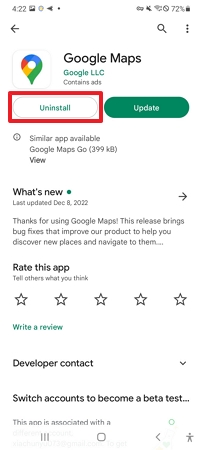
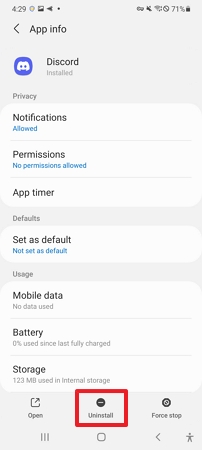
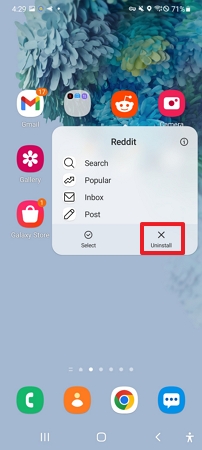






اترك ردًا.